カテゴリー
この記事では
- Google Classroomのデータが削除された場合どうなるのか
- 生徒がClassroomから削除された場合どうなるのか
- Google Classroomのデータ保持管理
Google Classroomのデータ保持完全ガイド
7 Dec 2021
読了時間:約10分
Googleは、課題の作成、配布、採点のプロセスを簡素化するために、無料の学習プラットフォームであるGoogle Classroomを開発しました。教師は、生徒が必要とするすべてのドキュメントを管理できまるオンライン教室を作成することができます。2021年時点で、世界中の約1億5000万の学生、教師、指導者がGoogle Classroomを利用しています。Google Classroom広く利用されていくということは、さまざまな理由でデータ損失のリスクが高まっているということでもあります。また、Google Classroomにはごみ箱がないため、IT管理者にとってはClassroomのデータを保持することが難しくなっています。
1. Google Classroomのデータが削除された場合どうなるのか

2. 生徒がClassroomから削除された場合どうなるのか
Quiz Time!
How do you choose to backup your Google Classroom data?3. Google Classroomのデータ保持管理
3.1. アーカイブ
3.1.1 アーカイブされたクラスはどうなるのか
- アーカイブされたクラスは、アクティブなクラスリストに表示されなくなります。
- アーカイブされたクラスは「アーカイブされたクラス」に置かれます。
- 教師と生徒は「アーカイブされたクラス」からアーカイブされたクラスを閲覧できるようになります。
- アーカイブされたクラスは、復元されない限り、教師や生徒が変更することはできません。
- アーカイブされたクラスルームを使用したい場合は、復元する必要があります。
- 教師と生徒は、それぞれのGoogleドライブでクラスの資料にアクセスできます。
- 生徒はアーカイブされたクラスから登録解除することはできません。
- クラスのカレンダーは教師と生徒のGoogleカレンダーに残ります。カレンダーが不要になった場合は、カレンダーを個別に削除する必要があります。
3.1.2 Google Classroomをアーカイブする方法
ステップ1: https://classroom.google.com/にアクセスします。
ステップ2:該当するクラスカードの3つの点が並んだアイコンをクリックし、「アーカイブ」をクリックします。
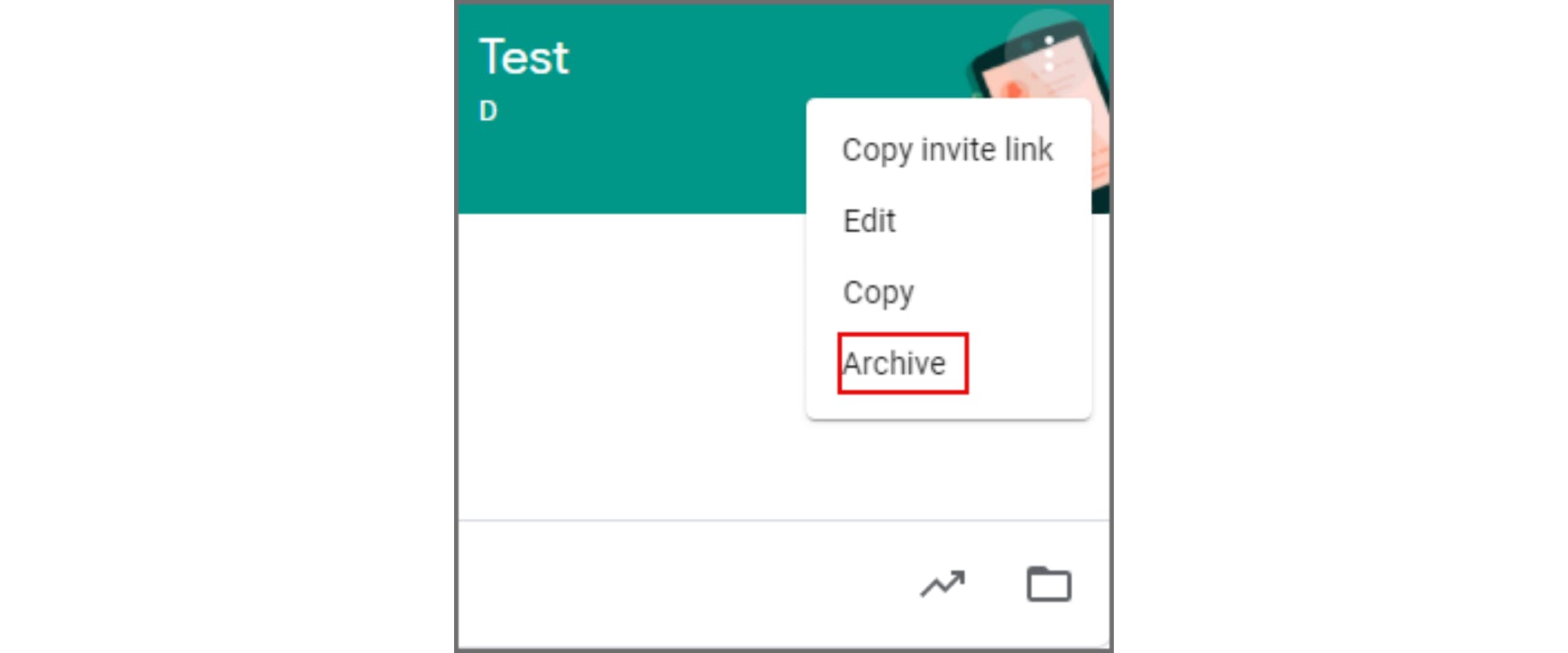
3.1.3 アーカイブされたクラスを表示する方法
ステップ1: https://classroom.google.com/ にアクセスします。
ステップ2:左上にあるメニューアイコンをクリックします。
ステップ3:「アーカイブされたクラス」をクリックします。
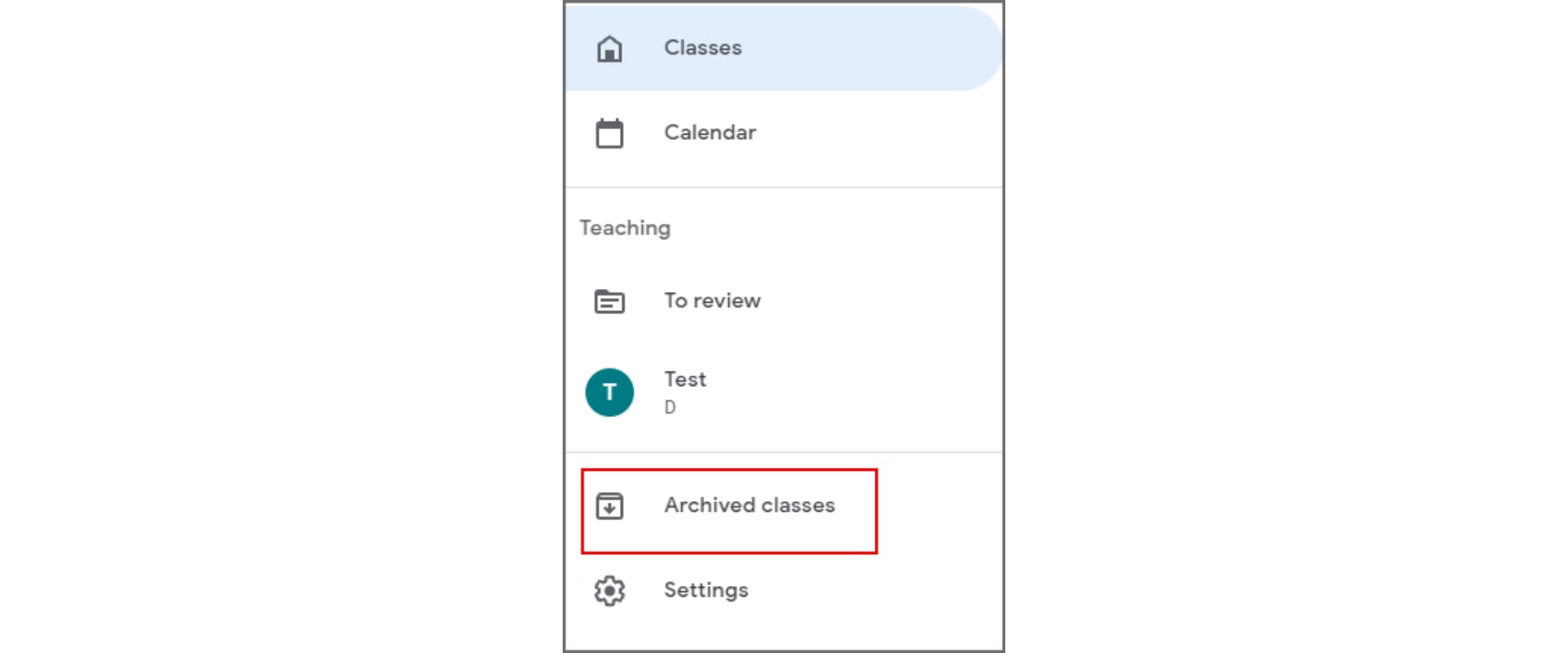
ステップ4:閲覧したいクラスを選択します。
3.1.4. アーカイブされたクラスを復元する方法
ステップ1: https://classroom.google.com/ にアクセスします。
ステップ2:左上にあるメニューアイコンをクリックします。
ステップ3:「アーカイブされたクラス」をクリックします。
ステップ4:復元したいクラスカード上で「その他」をクリックします。
ステップ5:「復元」をクリックします。
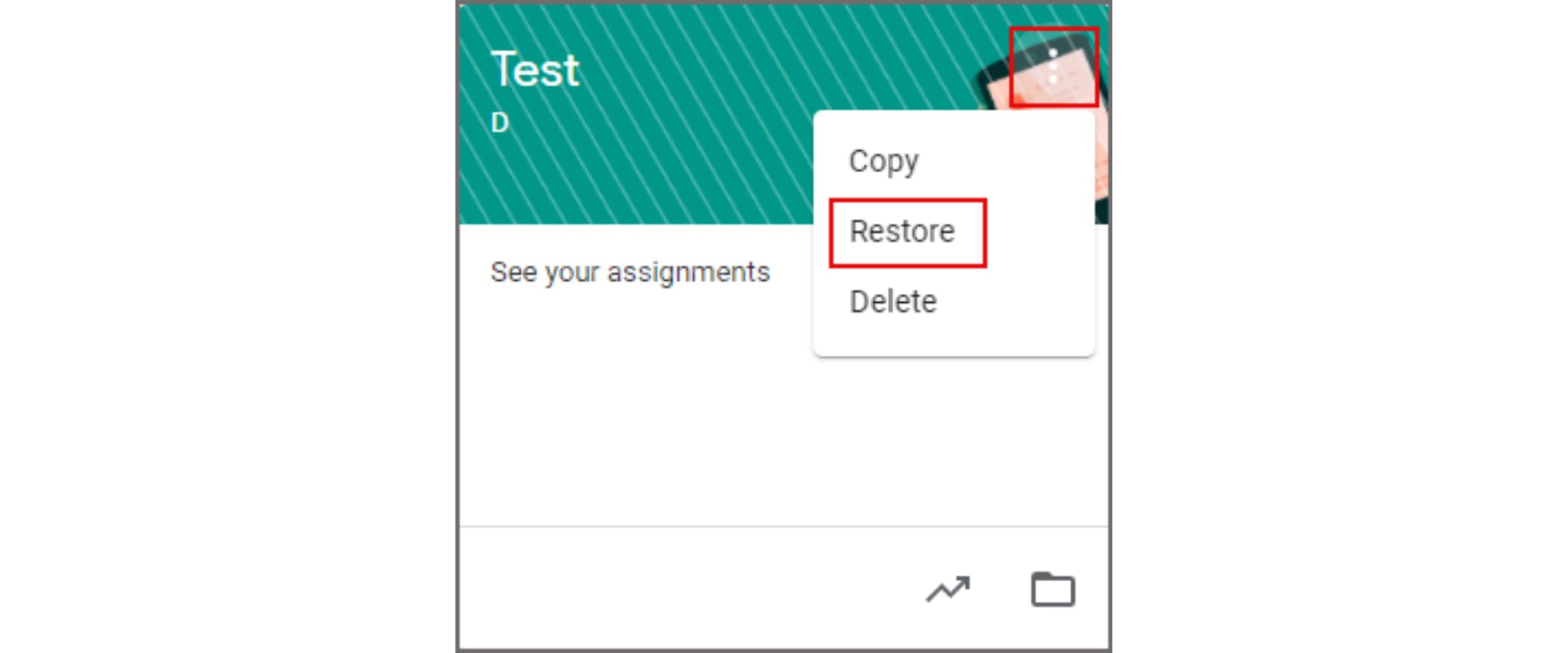
3.2. オーナー権限の譲渡
3.2.1. 教師向け
3.2.1.1. オーナー権限は誰に譲渡できるのか?
3.2.1.2. 権限譲渡後、クラスの資料のオーナーは誰か?
- クラスのGoogleドライブフォルダ
- クラスのテンプレートフォルダ内の資料
- 提出された生徒の課題
3.2.1.3. クラスのオーナー権限を譲渡する方法
ステップ1:https://classroom.google.com/ にアクセスします。
ステップ2:該当するクラスをクリックし、「メンバー」をクリックします。
ステップ3:教師の名前の横にある「その他」をクリックし、「クラスのオーナーに指名」をクリックします。
ステップ4:「Invite」をクリックします。
3.2.2. Google Workspace管理者向け
3.2.2.1. オーナー権限は誰に譲渡できるか
管理者は、Classroom APIを使用してドメイン内の任意の教師にクラスのオーナー権限を譲渡することができます。
3.2.2.2. 譲渡後、クラスの資料のオーナーは誰か?
- クラスのGoogleドライブフォルダ
- クラステンプレートフォルダ内の資料
- 提出された生徒の課題
Google Classroomにはごみ箱がないため、データは完全に削除されてしまいます。Google Classroomは、クラスのデータを復元するための標準機能は提供していないため、削除されたクラスのデータを復元することが難しくなることがあります。Google Workspaceの標準機能とサードパーティのツールを使用して、完全に削除されたGoogle Classroomのデータを復旧する方法については、こちらをご覧ください。
3.3 サードパーティのGoogle Classroom向けバックアップツール
Googleが提供する標準機能は、Googleのデータ保持に大いに役立ちますが、バックアップソリューションとしては機能しません。Googleはデータのバックアップを行う責任を負いません。Googleの利用規約では以下のように述べられています。
Googleが以下の法的責任を負うことはないものとします。
利益、収益、事業機会、業務上の信用、または期待された節約の損失
間接的または結果的損害
懲罰的損害
3.3.1. サードパーティのバックアップソリューションを使用すべき理由
標準のデータ保持の限界:Google Classroomが提供する標準のデータ保持機能は、教育者や学校にとっては深刻なリスクです。Google Classroomのためのサードパーティのバックアップソリューションを持つことは非常に重要です。
容易な復旧機能:SysCloudのようなサードパーティのツールを使用すれば、Google Classroomのデータを簡単に復旧できるため、生徒と教師は授業を中断することなく続けることができます。
高速バックアップ:大規模なクラスでも高速にバックアップを取ることができます。
ランサムウェアやフィッシング攻撃からの保護:SysCloudのようなサードパーティのアプリケーションは、影響を受けたファイルを復旧するための安全なバックアップスナップショットを自動的に特定し、ランサムウェアやフィッシングの攻撃からデータを保護します。
3.3.2. SysCloudがGoogle Classroomに対して提供する高度なデータ保持と復旧機能
- 数クリックで、課題、質問、資料、お知らせ、カレンダー、メンバー、成績をユーザーアカウントに復旧できます。
- すべての共有権限とフォルダ構造を維持したまま、データを直接元の場所に復旧します。
- 別のユーザーのアカウントにデータを復旧します。
- より迅速な復旧のために、教師/スタッフが自分のファイルをリストアできるようにします。
- バックアップ、リストア、使用状況のレポートの状態について定期的なレポートを受け取ることができます。
- 無期限のデータ保持ルールを定義します。
- 高度な検索機能を使用して、バックアップアーカイブ内のGoogle Classroomデータを検索し、復旧します。
3.3.3. SysCloudで復旧可能なClassroomのデータ
| 機能 | SysCloud | Google Classroom | |||
|---|---|---|---|---|---|
課題 | |||||
質問 | |||||
資料 | |||||
もっと見る | |||||
3.3.4. SysCloudとGoogle Classroom標準のデータ保持との比較
| 機能 | SysCloud | 標準機能 | |||
|---|---|---|---|---|---|
無制限のデータ復旧 | |||||
フォルダ構造を維持したまま任意のファイルを復旧 | |||||
以前のバージョンを自動的に復旧 | |||||
もっと見る | |||||
関連コンテンツ
公開日:2021年12月23日
読了時間:8分
公開日:2021年12月6日
読了時間:15分
SaaS運用に役立つノウハウをお送りします。
スパムメールは送信しません。いつでも簡単に登録解除が可能です。
この記事では
- Google Classroomのデータが削除された場合どうなるのか
- 生徒がClassroomから削除された場合どうなるのか
- Google Classroomのデータ保持管理

